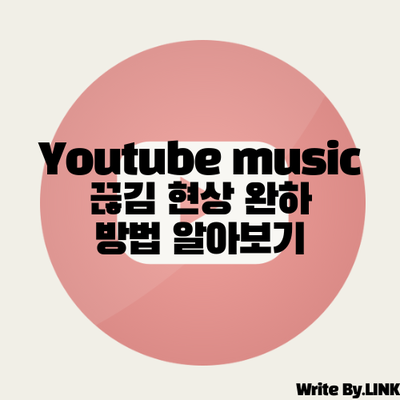아이폰 사용자 유튜브 뮤직 끊김 현상이 발생된다면? 유튜브 뮤직 끊김 현상 완화 방법
아이폰 사용자분들 중에 유튜브 뮤직을 사용하시다가 가끔씩 음악이 뚝뚝 끊기거나, 화면을 끈 상태에서 백그라운드 재생이 안되는 현상을 다들 한 번씩은 겪어보셨을 텐데요. 물론 데이터가 터지는 환경에 따라서 끊길 수도 있지만, 다른 문제 때문에 이런 현상들이 나타날 수 있습니다. 유튜브 뮤직을 사용하면서 끊김 현상을 완화시켜줄 수 있는 방법 몇 가지를 전달해드리도록 하겠습니다.
아이폰 유튜브 뮤직 캐시 데이터 삭제하기
앱들을 사용하다 보면 앱을 사용하면서 정보를 저장하고 기억하여 쓰기 위에 캐시 데이터를 자동적으로 저장하게 됩니다. 이런 캐시 데이터가 계속 쌓이다 보면 앱이 실행되면서 끊기거나 작동이 안 되는 오류들이 나타날 수 있는데 이걸 정리해 주시면 이런 증상들을 완화시켜주는데 도움이 됩니다.
(1) 사용 중인 기기에서 검색 내에서 설정을 입력하거나, 톱니바퀴 모양의 설정 아이콘을 눌러줍니다.
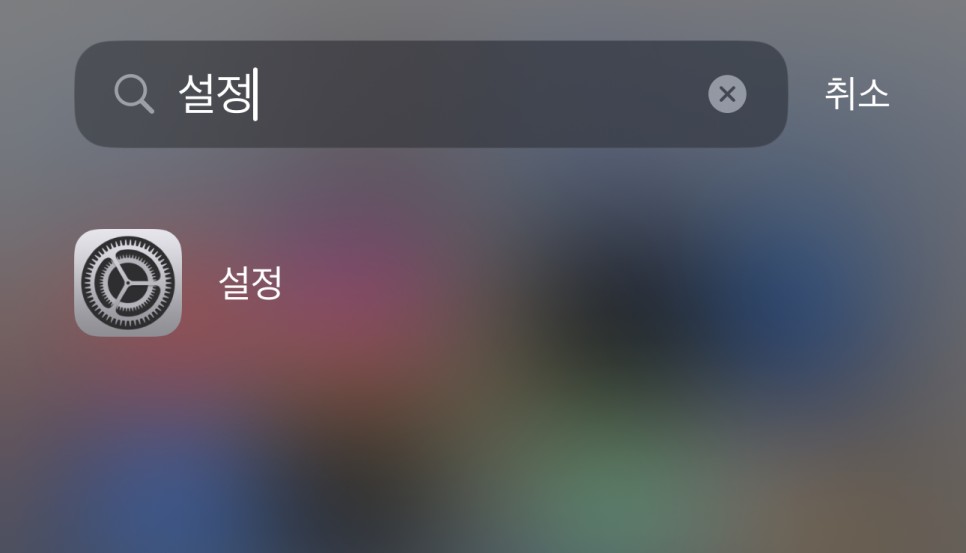
(2) 설정에 들어갔다면, 일반 → iPhone 내 저장 공간 항목을 차례대로 탭 하여줍니다.
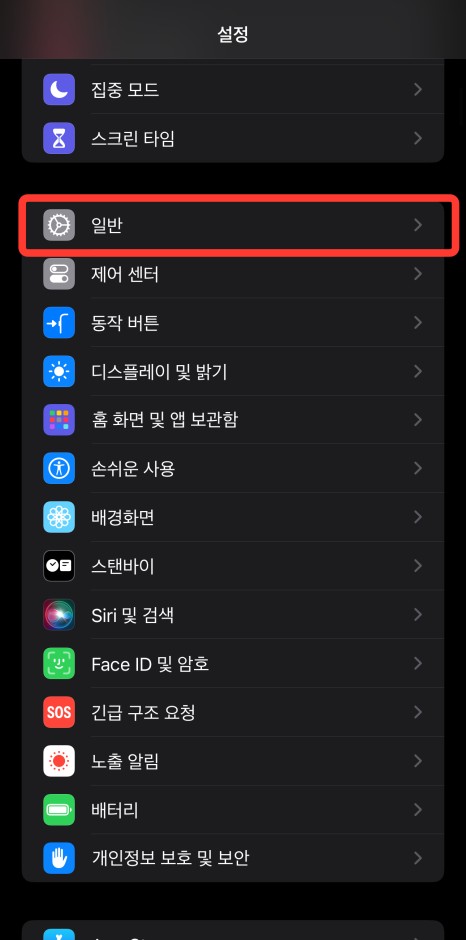
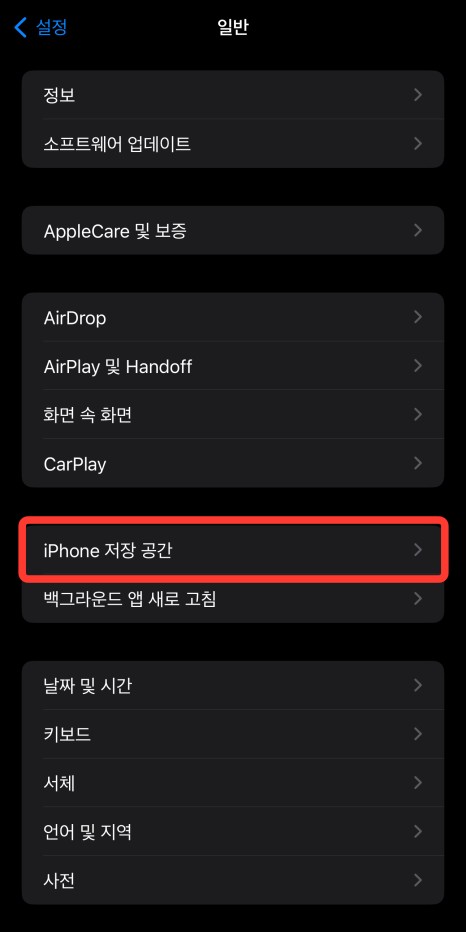
(3) iPhone 저장 공간 앱 데이터 중에 유튜브 뮤직 항목을 찾아서 탭 하여 줍니다.
파란색 글씨의 앱 정리하기를 눌러주면 불필요한 캐시 데이터를 정리하여 앱 구동을 수월하게 할 수 있습니다.
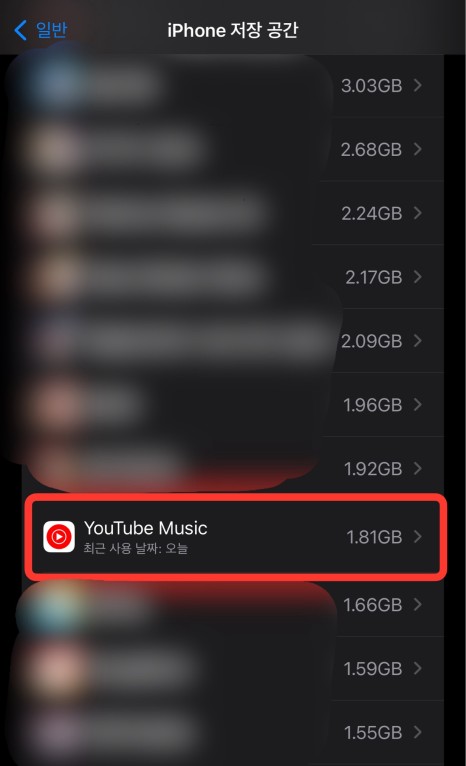
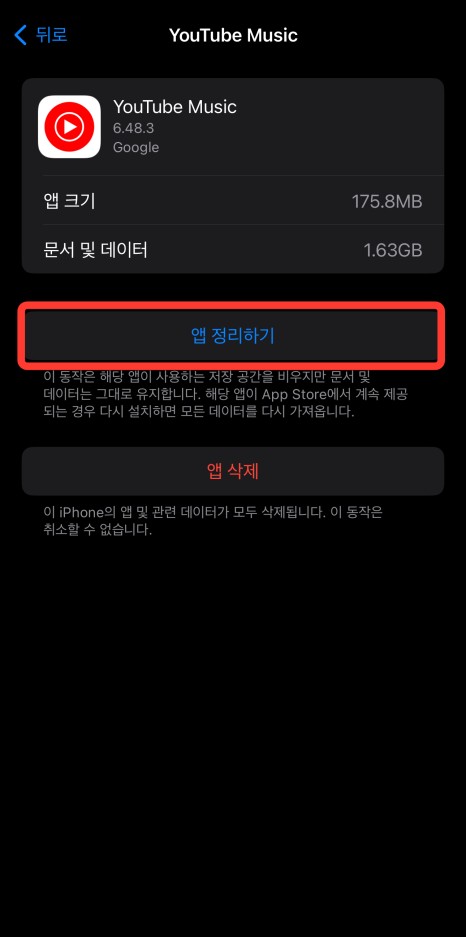
※여기서 앱 삭제를 누르시면 앱에 관한 모든 데이터가 삭제됨으로 주의하셔야 합니다.
유튜브 뮤직 음질 낮추기
유튜브 뮤직 음질 설정을 보게 된다면 낮음 / 보통/ 높게 / 항상 높음으로 4가지 설정이 있습니다.
높게 / 항상 높음을 설정하게 된다면 항상 고품질의 음질로 음악을 청취할 수 있지만, 이에 따른 데이터 사용량이 많아질 수밖에 없습니다. 데이터 사용량이 많아지면 앱이 구동되는데 트래픽이 발생되어 방해가 될 수 있으니 자신이 사용하는 데이터양에 따라 알맞은 음질을 설정하시면 좋을 거 같습니다.
(1) 유튜브 뮤직 앱을 실행시켜줍니다.
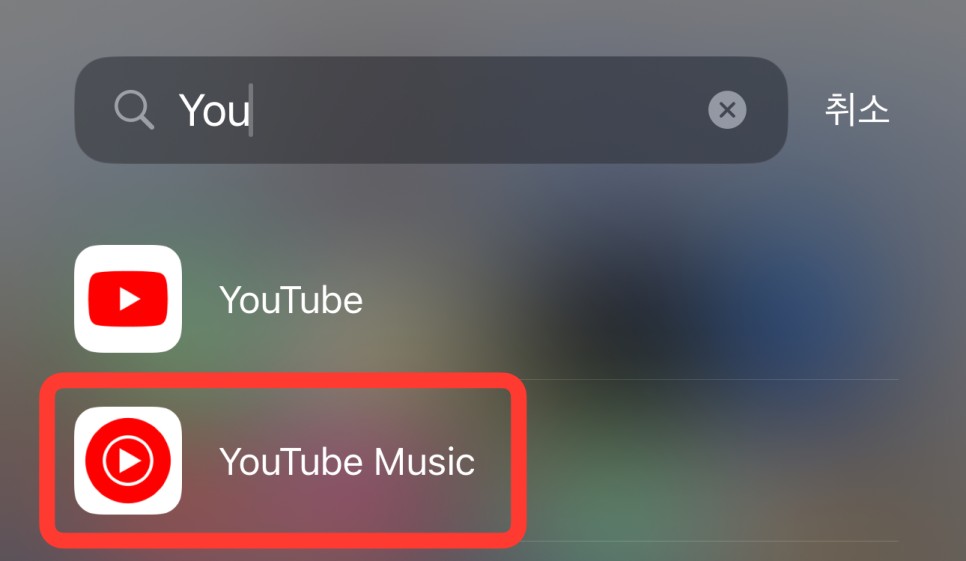
(2) 유튜브 뮤직 우측 상단에 돋보기 모양의 검색 아이콘 모양 옆에 프로필 아이콘이 위치해있습니다.
이 프로필 아이콘을 탭 하여줍니다. 프로필로 들어간 뒤, 설정 항목을 탭 하여줍니다
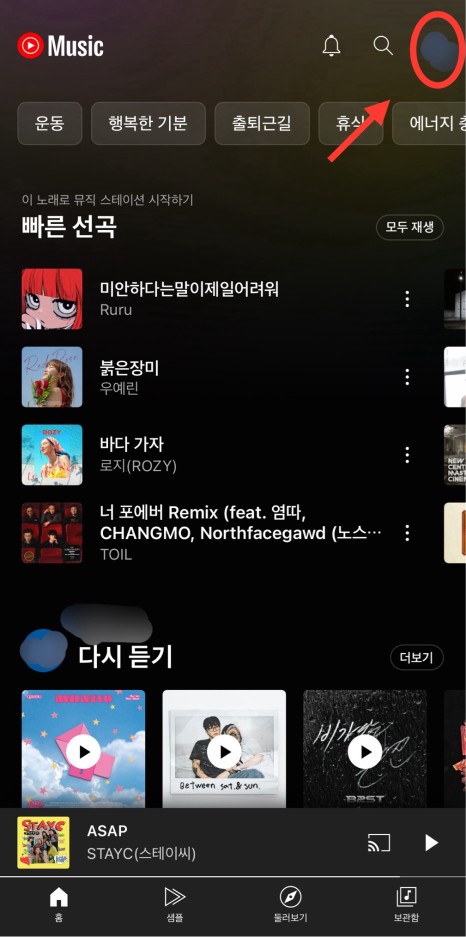
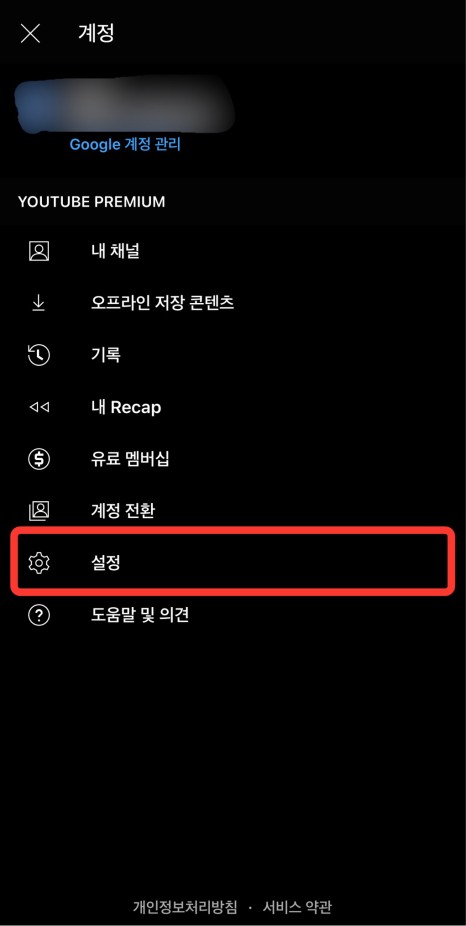
(3) 설정에 들어가셨다면, 재생 및 제한 사항 항목을 탭 하여줍니다.
모바일 네트워크 이용 시 오디오 품질 / Wi-Fi에서의 오디오 품질 항목이 보이게 되는데, 각각의 설정을 진행해 주시면 됩니다.
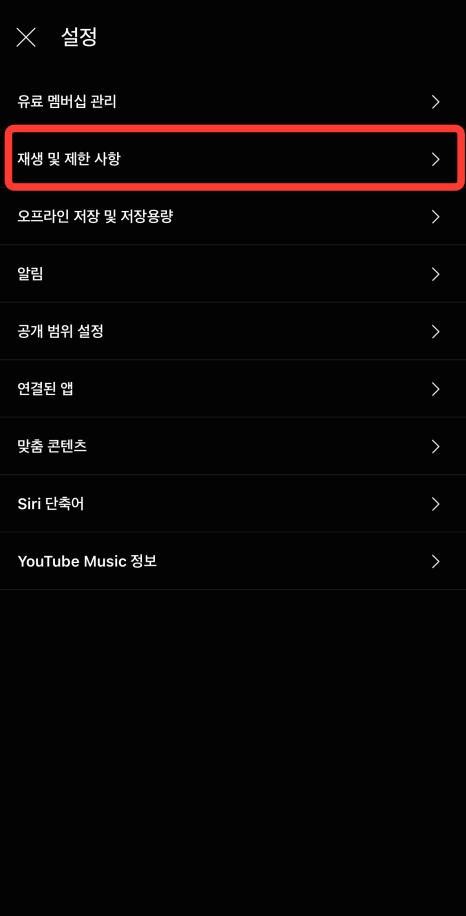
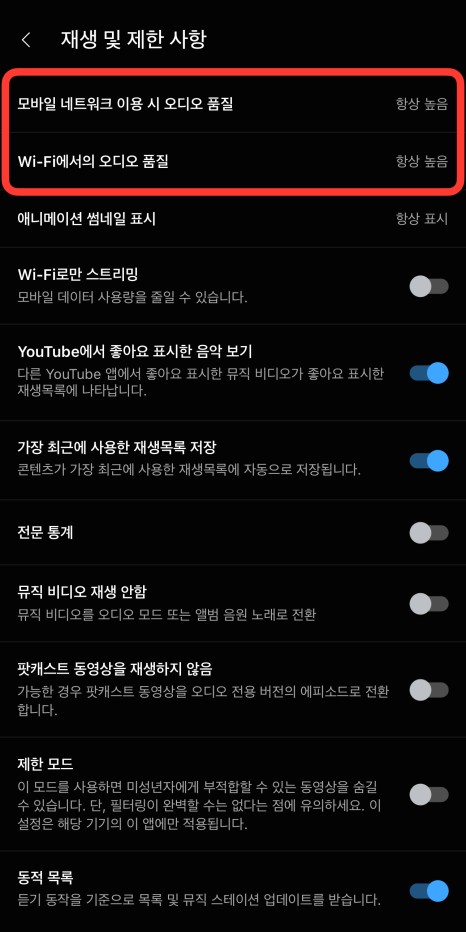
(4) 모바일 네트워크 이용 시 오디오 품질 / Wi-Fi에서의 오디오 품질 설정을 높게 / 항상 높음보다는 보통 / 낮게로 설정하여 데이터 사용량을 줄여 트래픽을 방지할 수 있습니다.
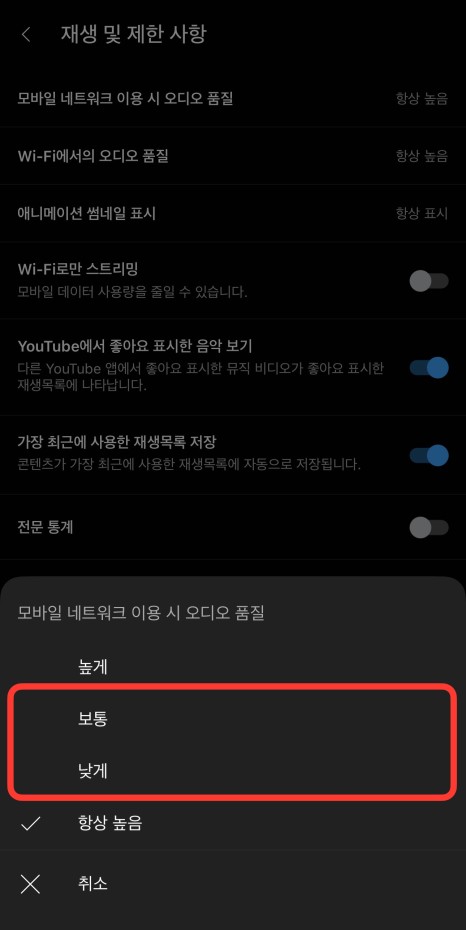
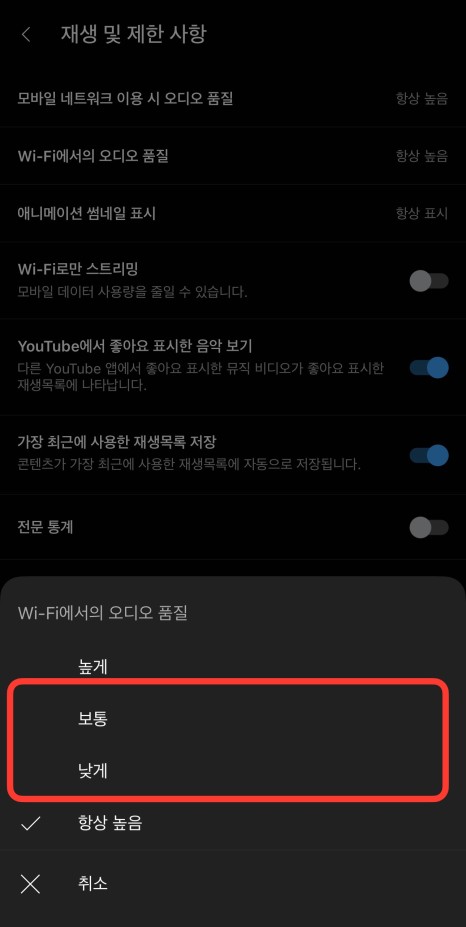
마무리
위에 알려드린 내용을 참고하셔서 유튜브 뮤직 끊김 현상을 해결하시는 데 도움이 되시면 좋을 것 같습니다.
가장 중요하게 확인하셔야 할 것은 유튜브 뮤직 소프트웨어 버전이 최신 버전이 아니라면 업데이트를 해주셔서 잡다한 버그 및 오류를 잡아줄 수 있도록 하는 게 중요할 것 같습니다.